Los teléfonos son increíblemente fáciles de perder. Son pequeños y viajan donde quiera que vayamos. Es posible que esté familiarizado con el «baile de ropa de cama» que muchos de nosotros hacemos cuando nos despertamos, sacudiendo nuestras mantas hasta que el teléfono cae al suelo. Bueno, hay una manera mucho más fácil de encontrar tu iPhone o iPad, y puedes confiar en Siri para eso.
Si olvidas dónde estaba tu iPhone o iPad la última vez que lo usaste, puedes pedirle a Siri que suene fuerte en el dispositivo, ayudándote a localizarlo sin la necesidad de que un amigo marque tu número de teléfono. Este comando no es lo mismo que la utilidad «Buscar mi» de iCloud de Apple, ya que no necesita encender nada antes de perder su dispositivo.
Siempre que tenga otro iPhone, iPad, iPod Touch, Mac, Apple Watch o HomePod que esté conectado a la misma ID de Apple, puede llamar a su dispositivo perdido. Dicho esto, aquí están todas las formas de encontrar tu iPhone o iPad con Siri.
1. Usar Siri para encontrar tu iPhone
Te mostramos cómo ubicar tu dispositivo perdido usando otro dispositivo Apple que tenga Siri.
1. Inicie Siri manteniendo presionado el botón lateral o el botón de inicio, según su dispositivo. También puedes usar el comando de voz “Oye, Siri” si lo tienes habilitado.
2. Di «Buscar mi iPhone» o «Buscar mi iPad». Si tiene varios dispositivos iOS en su ID de Apple, se le pedirá que elija cuál está buscando.
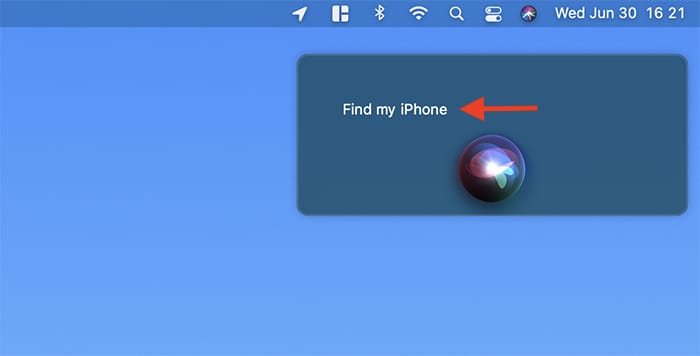
3. Si Siri detecta tu iPhone en las inmediaciones, te lo hará saber. De cualquier manera, puede hacer que el dispositivo perdido reproduzca un sonido de alerta fuerte para localizarlo. Cuando Siri le pregunte si desea reproducir un sonido, toque «Confirmar» (o diga «Sí») para hacer ping a su dispositivo.
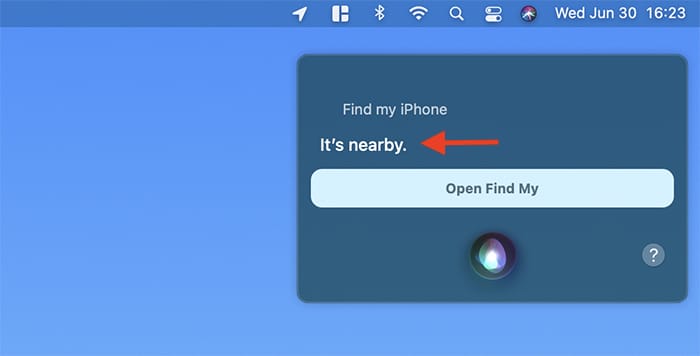
4. Escuche el sonido de alerta para buscar su dispositivo. El sonido de alerta se reproducirá hasta que se levante el iPhone o hasta que interactúes con él. Verá un banner de notificación que dice «Buscar mi alerta de iPhone». Toque y seleccione «OK» para descartar y silenciar el sonido de alerta simultáneamente.
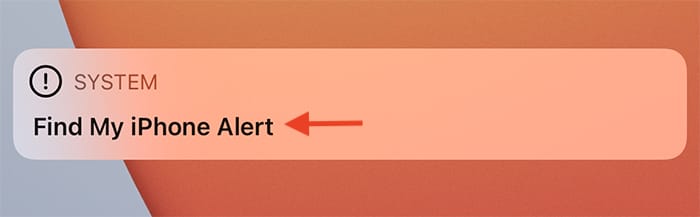
2. Usar tu Apple Watch para encontrar tu iPhone
La rutina de localización de teléfonos del Apple Watch es mucho más simple. Dado que su reloj está conectado directamente a su teléfono, puede establecer una conexión de manera más rápida y confiable. Esto es lo que debe hacer.
1. Deslice hacia arriba desde la esfera del reloj para revelar una cuadrícula de herramientas. Aparecerá un pequeño ícono de teléfono verde en la parte superior para mostrar que estás conectado a tu iPhone
2. Toque el icono de ping, que parece un teléfono sonando.
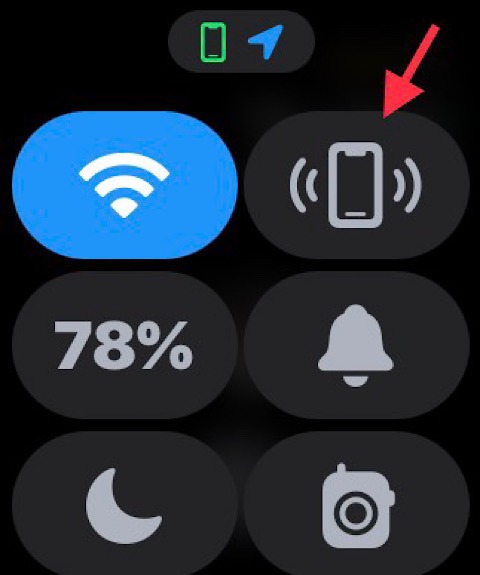
3. El iPhone conectado a su reloj reproducirá un tono de alerta para ayudarlo a localizarlo.
3. Usar «Buscar mi» para encontrar su iPhone o iPad
Finalmente, aunque técnicamente no requiere Siri, puede ser un salvavidas si nada más ayuda. Dicho esto, aquí le mostramos cómo usar «Buscar mi» en un dispositivo compatible para encontrar otros dispositivos usando su ID de Apple.
1. Primero, inicie la aplicación «Find My» en un dispositivo que tenga con usted. Por ejemplo, si tiene un iPad o quizás una computadora portátil/de escritorio Mac, encontrará esa aplicación allí.
2. Una vez que se abra la aplicación, asegúrese de seleccionar la pestaña «Dispositivos». Luego, espera unos momentos hasta que veas todos tus dispositivos. Encuentra tu iPhone y selecciónalo.
3. Ahora debería ver la última ubicación conocida de su iPhone. Selecciónelo para resaltar su dispositivo. También hay una opción para reproducir un sonido en tu iPhone. ¡Eso es todo!
Mientras usa la aplicación «Find My», tome nota de otras opciones útiles que verá allí. Por ejemplo, esta aplicación le permite marcar su iPhone como perdido e incluso borrar su dispositivo de forma remota. Y eso no se aplica solo a los iPhone, ya que «Find My» funciona con casi cualquier dispositivo que use su ID de Apple.
Terminando
Ahora que ha aprendido todas las formas de encontrar su iPhone o iPad con Siri, el asistente de voz en realidad es mucho más útil de lo que piensa, especialmente si aprende más sobre las capacidades de Siri. Aprende a usar las sugerencias de Siri en tus dispositivos Apple. Además, aquí se explica cómo crear accesos directos de Siri en iPhone o iPad.
